Heim >Mobiles Tutorial >iPhone >Lösung des Problems, dass der Safari-Browser von Apple keine Webseiten laden kann: Analyse der Gründe und Lösungen
Lösung des Problems, dass der Safari-Browser von Apple keine Webseiten laden kann: Analyse der Gründe und Lösungen
- 王林nach vorne
- 2024-01-24 19:45:203762Durchsuche
Im digitalen Zeitalter ist das Surfen im Internet zu einem festen Bestandteil unseres täglichen Lebens geworden. Das normale Funktionieren des Safari-Browsers ist für unsere Arbeit, unser Studium und unsere Unterhaltung unerlässlich. Wenn der Safari-Browser nicht ordnungsgemäß funktioniert, sind wir möglicherweise in gewissem Maße betroffen. Daher ist es sehr wichtig, den normalen Betrieb des Safari-Browsers sicherzustellen.

Der folgende Redakteur verrät Ihnen die Gründe, warum Apples Safari-Browser Webseiten nicht öffnen kann, und die entsprechenden Lösungen.
Methode eins: Überprüfen Sie die Netzwerkverbindung
Stellen Sie zunächst sicher, dass Ihr Gerät mit einem verfügbaren Netzwerk verbunden ist. Überprüfen Sie, ob die WLAN-Verbindung oder das Datennetzwerk normal ist. Manchmal können Netzwerkprobleme dazu führen, dass Apples Safari-Browser keine Verbindung mit dem Server herstellen kann.
Methode 2: Webseiteneinschränkungen und Inhaltsfilterung überprüfen
Wenn ein Netzwerk vorhanden ist, Safari aber keine Verbindung herstellen kann, können wir versuchen, den Browser wiederherzustellen, indem wir Webseiteneinschränkungen und Inhaltsfilterung überprüfen. Suchen und aktivieren Sie [Bildschirmzeit] in [Einstellungen], klicken Sie dann auf die Optionen [Inhalts- und Datenschutzbeschränkungen] und überprüfen Sie, um sicherzustellen, dass Sie dadurch nicht am Zugriff auf Webseiten gehindert werden.
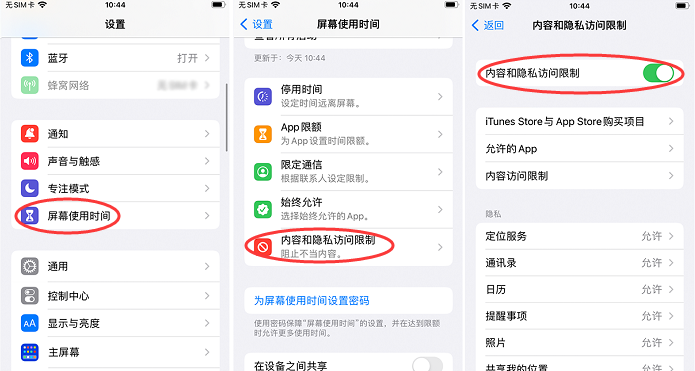
Methode Drei: Cache und Verlauf löschen
Safari speichert Daten über besuchte Webseiten, was manchmal zu Problemen führen kann. Wählen Sie in den [Einstellungen] [Safari] – [Verlauf und Website-Daten löschen], um den Browser-Cache zu leeren. Nachdem die Bereinigung abgeschlossen ist, starten Sie einfach den Browser neu.
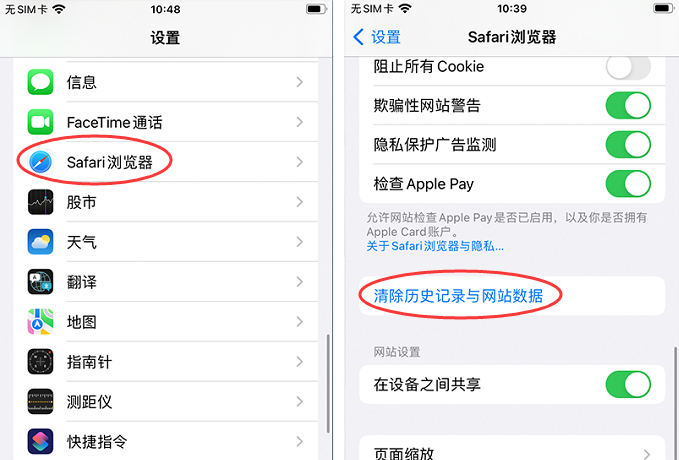
Methode 4: Safari-Browser aktualisieren
Stellen Sie sicher, dass Sie die neueste Version von Safari verwenden. Gehen Sie zum App Store, um zu sehen, ob es ein Update für Safari gibt. Wenn ja, aktualisieren Sie rechtzeitig auf die neueste Version.
Methode 5: Plug-Ins und Erweiterungen deaktivieren
Einige Plug-Ins und Erweiterungen sind möglicherweise nicht mit Safari kompatibel, was dazu führt, dass der Safari-Browser von Apple keine Webseiten öffnen kann. Klicken Sie in den Safari-Einstellungen oben auf der Benutzeroberfläche auf [Safari-Menü] und wählen Sie im Dropdown-Menü [Einstellungen] aus. Klicken Sie dann auf [Erweiterungen] und schließen Sie es. Versuchen Sie dann, die Webseite neu zu laden.
Methode 6: Versuchen Sie es mit anderen Browsern
Sie können auch versuchen, andere Browseranwendungen wie Google Chrome oder Firefox zu verwenden. Diese Browser können kostenlos im Apple App Store heruntergeladen werden und sind möglicherweise besser mit bestimmten Webseiten kompatibel.
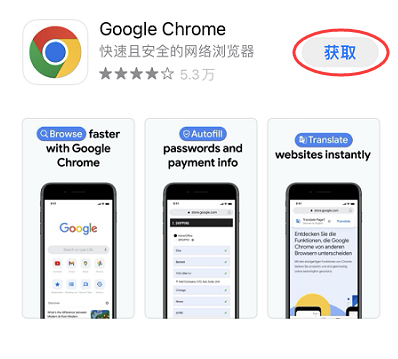
Methode 7: Website-Adresse und Protokoll überprüfen
Stellen Sie sicher, dass die eingegebene URL korrekt ist und das richtige Protokoll (http oder https) verwendet wird. Manchmal kann ein einfacher Adressfehler das Laden der Seite verhindern.
Methode 8: Reparieren Sie das System
Wenn Sie die oben genannten Methoden ausprobiert haben und das Problem immer noch nicht gelöst haben, liegt möglicherweise ein Problem mit dem System vor. Wir können Reparaturtools verwenden, um es mit einem Klick zu reparieren, z. B. von Apple Handy-Reparatur-Tool, das im Wiederherstellungsmodus feststeckende Geräte reparieren kann, weiß. Es gibt mehr als 150 iOS-Systemprobleme wie Apple, ununterbrochene Neustarts und fehlgeschlagene Updates.
Bedienungsprozess:
Schritt 1: Laden Sie das Tool herunter, installieren Sie es und verbinden Sie das Gerät über ein Datenkabel mit dem Computer. Nach erfolgreicher Verbindung erkennt die Software den Computer automatisch. Klicken Sie auf „iOS-Systemprobleme beheben“.
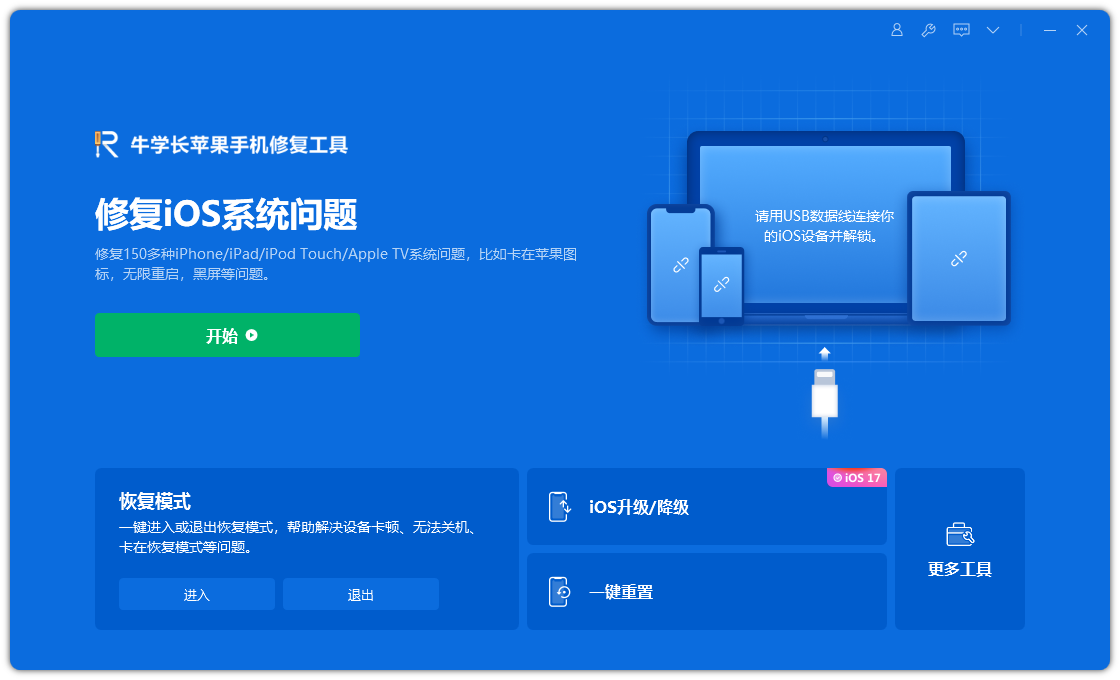
Wählen Sie dann „Standardreparatur“ und klicken Sie, um die Firmware herunterzuladen. Die Software stellt standardmäßig die neueste Version der iOS-Systemfirmware bereit.
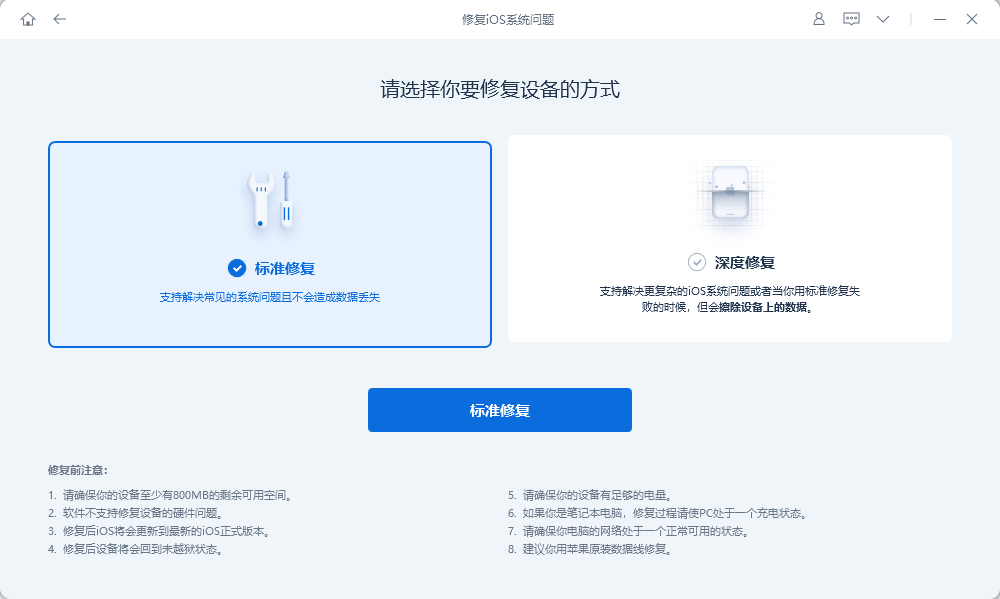
Schritt 2: Nachdem der Firmware-Download erfolgreich war, klicken Sie zum Aktualisieren auf „Reparatur starten“. Das iPhone startet das Gerät nach dem Upgrade automatisch.
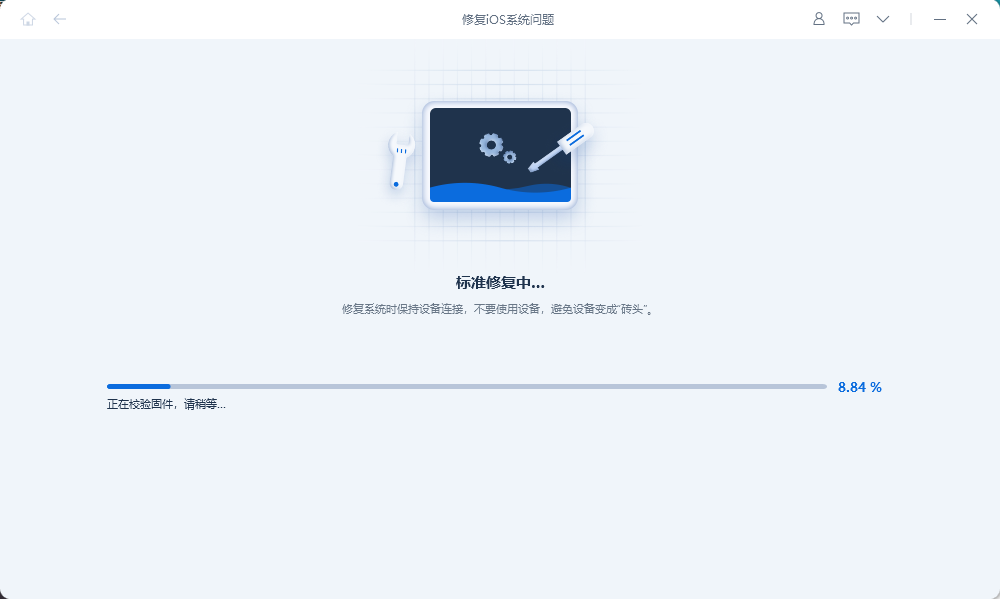
Schritt 3: Warten Sie, bis die Reparatur abgeschlossen ist. Achten Sie darauf, das Datenkabel während des Vorgangs nicht zu trennen. Öffnen Sie Safari, um zu prüfen, ob dies möglich ist normal verwendet werden.
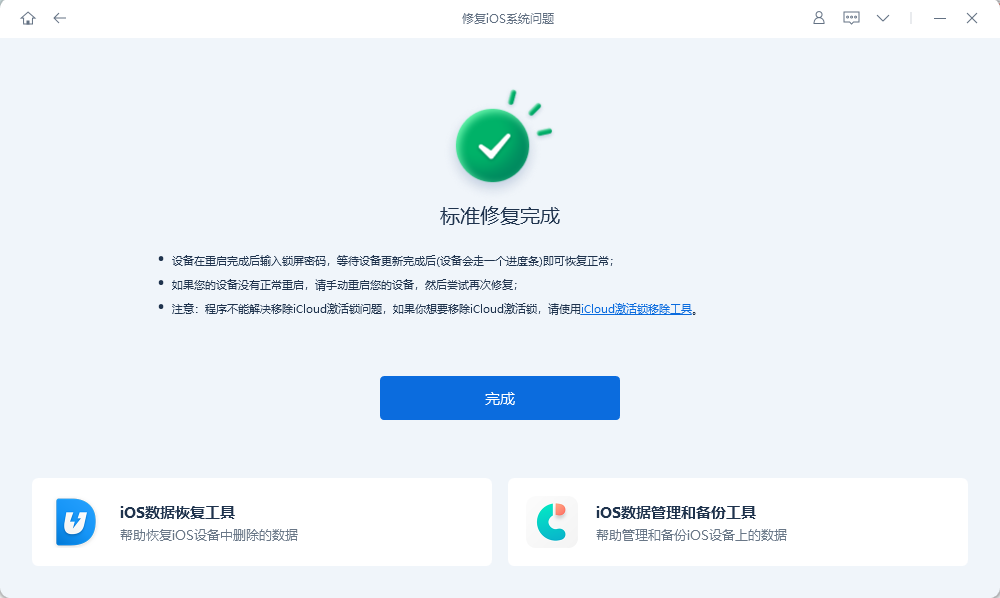
Das obige ist der detaillierte Inhalt vonLösung des Problems, dass der Safari-Browser von Apple keine Webseiten laden kann: Analyse der Gründe und Lösungen. Für weitere Informationen folgen Sie bitte anderen verwandten Artikeln auf der PHP chinesischen Website!
In Verbindung stehende Artikel
Mehr sehen- Wie entferne ich die rote Punktaufforderung, also die Markierung für ungelesene Nachrichten, in der Nachrichten-App in iOS 16?
- Eine zerstörungsfreie Möglichkeit, iPhone-Fotos schnell auf Ihren Computer zu importieren!
- So prüfen Sie selbst, ob es Probleme mit dem neuen iPhone 13/14 gibt und wie Sie den Kauf generalüberholter Geräte vermeiden.
- Download der Weiyun-Mac-Version und Funktionseinführung
- Wie kann das Problem gelöst werden, dass Safari im privaten Browsermodus nicht gefunden werden kann und der Verlauf in iOS 16 nicht gelöscht werden kann?

